u启动v6.3用LFormat工具进行磁盘低级格式化

如何对u盘执行低级格式化操作?这是很多用户都会遇到的问题。在u启动u盘启动盘所带的win pe系统中,自带了可用于u盘低格的工具。接下来就为大家详细介绍具体的操作流程,帮助您顺利完成u盘的低级格式化。
1、 首先将U盘启动盘和需要格式化的U盘同时插入电脑的USB接口,然后重启电脑。开机时,在出现品牌Logo画面后,按下一键启动快捷键进入启动菜单。选择运行U启动Win03PE增强版并回车确认,如下图所示:

2、 进入PE系统后,点击桌面左下角的开始菜单,依次选择程序 → 磁盘管理 → 启动LFormat工具进行磁盘低级格式化操作。

3、 在界面中找到对应的USB设备(注意此时只插了一个U盘,请确认选择的是正确的USB存储设备),选中需要低格的U盘后点击继续按钮,操作参考下图所示:

4、 接下来在界面中选择“低级格式化”选项,并点击格式化磁盘按钮,操作如图所示:

5、 此时会弹出一个确认提示框,点击“是”按钮以继续操作,如下图所示:

6、 接着等待低级格式化进程完成即可,进度条会显示当前状态:

7、 当低级格式化完成后,系统会弹出提示窗口,点击确定按钮退出工具,完成整个操作,如下图所示:
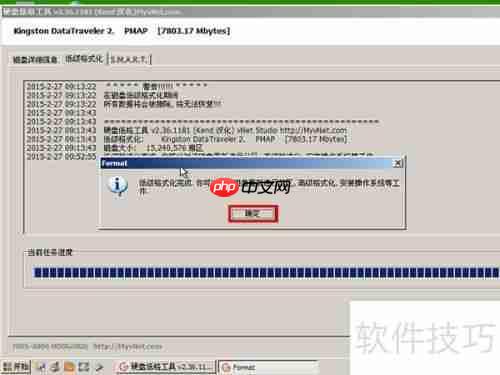
免责声明
游乐网为非赢利性网站,所展示的游戏/软件/文章内容均来自于互联网或第三方用户上传分享,版权归原作者所有,本站不承担相应法律责任。如您发现有涉嫌抄袭侵权的内容,请联系youleyoucom@outlook.com。
同类文章
到位app删除浏览记录教程 - 一键清除访问历史方法
在使用到位app的过程中,有时我们可能希望删除浏览记录,以保护个人隐私或清理不必要的信息。下面就为大家详细介绍到位app删除浏览记录的方法。首先,打开到位app。进入主界面后,通常
千牛查看已售商品的5个关键步骤
在电商运营中,千牛是商家常用的工具之一。对于想要了解如何在千牛上查看出售商品的用户来说,这篇文章将为您详细介绍。登录千牛平台首先,您需要确保已下载并安装千牛应用,然后使用您的淘宝或
蜜蜂剪辑视频尺寸调整教程:轻松修改画布比例
在使用蜜蜂剪辑进行视频创作时,调整视频尺寸是一项常见需求。无论是为了适配不同平台,还是满足特定的展示要求,掌握视频尺寸调整方法都能让我们的作品更加完美。首先,打开蜜蜂剪辑软件并导入
可乐记账使用教程:3步教你快速记账
可乐记账app怎么记账,下载好可乐记账app最新版之后,打开软件,点击中间的加号,进入记账模式,其中包括了支出、收入、转账、借贷等不同的交易,记好之后,就会在初始页面展现账单。可乐
豆瓣小动作设置教程:轻松自定义个人动态
豆瓣设置小动作,可先打开APP并登录账号,在首页点击右下角“我的”进入个人中心,接着点击个人头像右侧的符号,进入小动作管理界面后点击右上角“换一换”或相关编辑按钮,从弹出的小动作列
相关攻略
热门教程
更多- 游戏攻略
- 安卓教程
- 苹果教程
- 电脑教程






































